ایک IT ماہر کے طور پر، میں اکثر ونڈوز کی غلطیاں دیکھتا ہوں جن کو سمجھنا مشکل ہو سکتا ہے۔ اس آرٹیکل میں، میں 'ونڈوز سیٹ اپ نیا پارٹیشن بنانے یا موجودہ والی کو تلاش کرنے میں ناکام رہا' کے معنی کی وضاحت کرنے جا رہا ہوں۔ یہ خرابی عام طور پر اس وقت ہوتی ہے جب آپ ونڈوز کو نئی ہارڈ ڈرائیو پر انسٹال کرنے کی کوشش کر رہے ہوتے ہیں۔ مسئلہ یہ ہے کہ ونڈوز ڈرائیو پر نیا پارٹیشن نہیں بنا سکتا، یا اسے موجودہ پارٹیشن نہیں مل پاتا۔ کچھ چیزیں ہیں جو آپ اس مسئلے کو حل کرنے کی کوشش کر سکتے ہیں۔ سب سے پہلے، آپ EaseUS پارٹیشن ماسٹر جیسے تھرڈ پارٹی ٹول کا استعمال کرکے ہارڈ ڈرائیو کو فارمیٹ کرنے کی کوشش کر سکتے ہیں۔ یہ ڈرائیو پر موجود تمام ڈیٹا کو مٹا دے گا، اس لیے آگے بڑھنے سے پہلے یقینی بنائیں کہ آپ کے پاس بیک اپ ہے۔ اگر یہ کام نہیں کرتا ہے، تو آپ ونڈوز ڈسک مینجمنٹ میں دستی طور پر ایک نیا پارٹیشن بنانے کی کوشش کر سکتے ہیں۔ یہ قدرے زیادہ تکنیکی ہے، لہذا اگر آپ کو یقین نہیں ہے کہ اسے کیسے کرنا ہے تو میں ایک ٹیوٹوریل کی پیروی کرنے کی تجویز کرتا ہوں۔ اگر آپ کو اب بھی پریشانی ہو رہی ہے تو یہ ممکن ہے کہ ہارڈ ڈرائیو ناقص ہو۔ اس صورت میں، آپ کو اسے تبدیل کرنے کی ضرورت ہوگی۔ امید ہے کہ اس مضمون نے آپ کو 'ونڈوز سیٹ اپ نیا پارٹیشن بنانے یا موجودہ والی کو تلاش کرنے میں ناکام رہا' کے معنی کو سمجھنے میں مدد کی ہے۔ اگر آپ کو اب بھی پریشانی ہو رہی ہے تو بلا جھجھک مدد کے لیے مجھ سے رابطہ کریں۔
استعمال کرتے ہوئے آپ کے آلے پر ونڈوز کی صاف تنصیب کے دوران اپنی مرضی کے مطابق آپشن، آپ کو ایک غلطی ہو سکتی ہے۔ ہم ایک نیا پارٹیشن نہیں بنا سکے اور نہ ہی موجودہ کو تلاش کر سکے۔ . اس پوسٹ کا مقصد پی سی کے متاثرہ صارفین کی تنصیب کے مسئلے کو حل کرنے کے لیے حل اور تجاویز کے ساتھ مدد کرنا ہے۔

ہم ایک نیا پارٹیشن بنانے یا موجودہ کو تلاش کرنے سے قاصر تھے۔ مزید معلومات کے لیے انسٹالیشن لاگ فائلیں دیکھیں۔
ونڈوز سیٹ اپ نیا پارٹیشن بنانے یا موجودہ کو تلاش کرنے سے قاصر تھا۔
اگر آپ وصول کرتے ہیں۔ ہم ایک نیا پارٹیشن نہیں بنا سکے اور نہ ہی موجودہ کو تلاش کر سکے۔ جب آپ اپنے آلے پر Windows 11 یا Windows 10 کی کلین انسٹال کرنے کی کوشش کر رہے ہیں، تو آپ اپنے سسٹم پر مسئلے کو حل کرنے کے لیے نیچے دی گئی ترتیب میں تجویز کردہ حل آزما سکتے ہیں۔
- ونڈوز کو دوبارہ انسٹال کریں۔
- BIOS میں SATA کنفیگریشن کو تبدیل کریں۔
- نیا پارٹیشن بنانے کے لیے ڈسک پارٹ کا استعمال کریں۔
- یقینی بنائیں کہ ونڈوز انسٹالیشن پارٹیشن پرائمری/ایکٹو پر سیٹ ہے۔
آئیے درج کردہ حلوں میں سے ہر ایک کے ساتھ وابستہ عمل کی تفصیل کو دیکھتے ہیں۔
ذیل کے حل کے ساتھ آگے بڑھنے سے پہلے، ہارڈ ڈرائیوز، USB ڈرائیوز، اور میموری کارڈز جیسے اضافی پیری فیرلز کو غیر فعال کرنا یقینی بنائیں۔ صرف ایک بوٹ ایبل USB ڈرائیو لگائیں اور یقینی بنائیں کہ آپ USB 3.0 بوٹ ڈرائیو استعمال نہیں کر رہے ہیں، لیکن USB 2.0 ڈرائیو استعمال کرنے کی کوشش کریں۔ ایک بار جب آپ دیگر تمام ہارڈ ڈرائیوز کو منقطع کر لیتے ہیں، تو دوبارہ ونڈوز انسٹال کرنے کی کوشش کریں اور دیکھیں کہ کیا آپ کسی خرابی کا سامنا کیے بغیر انسٹالیشن کو جاری رکھ سکتے ہیں۔
نیٹ فلکس خود بخود چلنے والے ٹریلرز کو کیسے روکا جائے
1] ونڈوز کو دوبارہ انسٹال کریں۔
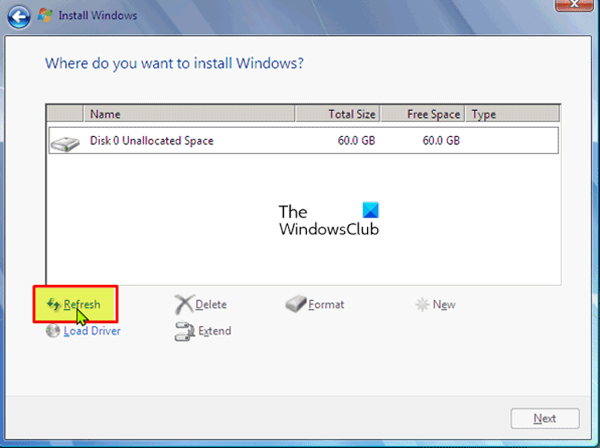
پہلا قدم جسے آپ جلدی اور آسانی سے حل کرنے کے لیے اٹھا سکتے ہیں۔ ہم ایک نیا پارٹیشن نہیں بنا سکے اور نہ ہی موجودہ کو تلاش کر سکے۔ جب آپ انسٹالیشن کو تیزی سے اپ ڈیٹ کرنے کے لیے اپنے ڈیوائس پر ونڈوز 11/10 کی کلین انسٹال کرنے کی کوشش کر رہے ہوں۔ اس کام کو مکمل کرنے کے لیے، ان مراحل پر عمل کریں:
- کسی بھی بیرونی USB ڈرائیو کو منقطع کریں۔
- ونڈوز سیٹ اپ ایرر ڈائیلاگ میں، پی سی سے ونڈوز انسٹالیشن USB ڈرائیو کو منقطع کریں اور 15-30 سیکنڈ انتظار کریں۔
- USB کو دوبارہ پی سی سے جوڑیں اور دبائیں۔ ریفریش کریں۔ .
اب دیکھیں کہ کیا آپ بغیر کسی پریشانی کے OS انسٹالیشن کے ساتھ آگے بڑھ سکتے ہیں۔ بصورت دیگر، اگلا حل آزمائیں۔
آؤٹ لک میں کیلنڈر کو مدعو کیسے کریں
پڑھیں : ونڈوز 11 انسٹال نہیں کرے گا [فکسڈ]
2] BIOS میں SATA کنفیگریشن کو تبدیل کریں۔
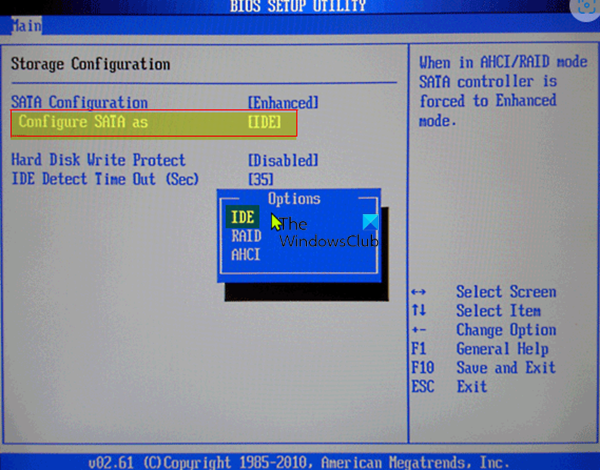
آپ کو اس مسئلے کا سامنا ہو سکتا ہے اگر ہارڈ ڈسک کنٹرولر موڈ AHCI یا RAID پر سیٹ ہو اور سسٹم میں مناسب ڈرائیور نہ ہوں۔ اس صورت میں، مسئلہ کو حل کرنے کے لیے ڈسک کنٹرولر کو IDE میں تبدیل کیا جانا چاہیے۔ اس کام کے لیے، آپ کو BIOS میں بوٹ کرنا چاہیے اور مناسب ہدایات پر عمل کرتے ہوئے ضروری تبدیلیاں کرنا چاہیے۔ آپ مدر بورڈ مینوئل میں متعلقہ سفارشات تلاش کر سکتے ہیں جو آپ کی خریداری کے ساتھ آئی ہیں، یا آن لائن چیک کر سکتے ہیں۔
پڑھیں : ونڈوز مطلوبہ انسٹالیشن فولڈر نہیں بنا سکا، ایرر 0x8030002F۔
3] نیا پارٹیشن بنانے کے لیے ڈسک پارٹ کا استعمال کریں۔
اس حل کے لیے آپ کو نیا پارٹیشن بنانے کے لیے ڈسک پارٹ استعمال کرنے کی ضرورت ہے، پھر اس پارٹیشن پر ونڈوز 11/10 انسٹال کریں۔ اس کام کو مکمل کرنے کے لیے، ان مراحل پر عمل کریں:
- بوٹ ایبل USB ڈرائیو یا DVD کا استعمال کرتے ہوئے ونڈوز سیٹ اپ چلائیں۔
- اگر آپ کو غلطی کا پیغام موصول ہوتا ہے تو انسٹالر بند کر دیں۔
- اگلا کلک کریں۔ مرمت بٹن
- منتخب کریں۔ اعلی درجے کے اوزار .
- منتخب کریں۔ کمانڈ لائن .
- جب کمانڈ پرامپٹ کھلتا ہے تو درج ذیل کمانڈ کو ٹائپ کریں اور انٹر دبائیں:
- پھر درج ذیل کمانڈ کو ٹائپ کریں اور انٹر دبائیں:
آپ کو اپنے کمپیوٹر سے منسلک تمام ہارڈ ڈرائیوز کی فہرست دیکھنا چاہیے۔
- وہ نمبر تلاش کریں جو آپ کی ہارڈ ڈرائیو کی نمائندگی کرتا ہے اور نیچے کمانڈ درج کریں اور یقینی بنائیں 0 کو تبدیل کریں۔ ایک ایسے نمبر کے ساتھ جو آپ کی ہارڈ ڈرائیو سے مماثل ہو۔
- پھر درج ذیل کمانڈز چلائیں اور ہر لائن کے بعد Enter دبائیں:
کمانڈ چلانے کے بعد، درج کریں۔ باہر نکلیں اور کمانڈ پرامپٹ کو بند کرنے کے لیے Enter دبائیں۔ تنصیب کے عمل کو دوبارہ چلائیں اور دیکھیں کہ آیا یہ کامیابی سے مکمل ہوتا ہے۔ اگر نہیں، تو اگلا حل آزمائیں۔
4] یقینی بنائیں کہ ونڈوز انسٹالیشن پارٹیشن پرائمری/ایکٹو کے طور پر سیٹ ہے۔
آپ ابھی جس مسئلہ کا سامنا کر رہے ہیں وہ ہو سکتا ہے کیونکہ آپ جس پارٹیشن پر ونڈوز انسٹال کرنے کی کوشش کر رہے ہیں وہ پرائمری یا ایکٹو پارٹیشن کے طور پر سیٹ نہیں ہے۔ لہذا، یقینی بنائیں کہ یہ نہیں ہے.
درج ذیل کام کریں:
- جیسا کہ اوپر دکھایا گیا ہے ڈسک پارٹ لانچ کریں۔
- پھر نیچے کمانڈ ٹائپ کریں اور انٹر دبائیں۔
آپ کو دستیاب ہارڈ ڈرائیوز کی فہرست دیکھنا چاہیے۔
ونڈوز 10 فلمیں اور ٹی وی ایپ کام نہیں کررہی ہیں
- اپنی ہارڈ ڈرائیو تلاش کریں اور نیچے کمانڈ درج کریں، اس بات کو یقینی بنائیں کہ 0 کو اس نمبر سے تبدیل کریں جو آپ کی ہارڈ ڈرائیو کی نمائندگی کرتا ہے۔
- پھر نیچے کمانڈ ٹائپ کریں اور انٹر دبائیں۔
دستیاب پارٹیشنز کی فہرست ظاہر ہوگی۔
- اب وہ پارٹیشن ڈھونڈیں جس پر آپ ونڈوز انسٹال کرنا چاہتے ہیں، نیچے دی گئی کمانڈ ٹائپ کریں اور انٹر دبائیں۔ 1 کو اس نمبر سے بدلیں جو آپ کے سیکشن سے مماثل ہو۔
- آخر میں، نیچے دی گئی کمانڈ ٹائپ کریں اور پارٹیشن کو پرائمری/ایکٹو بنانے کے لیے Enter دبائیں۔
- اس کے بعد داخل کریں۔ باہر نکلیں اور کمانڈ پرامپٹ سے باہر نکلنے کے لیے Enter دبائیں۔
دوسری چیزیں برابر ہونے کی وجہ سے، آپ کو بغیر کسی پریشانی کے انسٹالیشن کا عمل شروع اور مکمل کرنے کے قابل ہونا چاہیے۔ بصورت دیگر، آپ مزید خرابیوں کا سراغ لگانے کے لیے انسٹالیشن لاگ فائلز کا جائزہ لے سکتے ہیں۔
متعلقہ پوسٹ A: ہم ونڈوز سیٹ اپ کے دوران ایک نئی پارٹیشن ایرر 0x9cfc7550 بنانے سے قاصر تھے۔
میں نیا پارٹیشن کیوں نہیں بنا سکتا؟
بعض صورتوں میں، 'نئی پارٹیشن بنانے میں ناکام' غلطی ایک غلط طریقے سے بنائی گئی ونڈوز بوٹ ڈسک کی وجہ سے ہو سکتی ہے، خاص طور پر اگر آپ نے بوٹ ڈسک بنانے کے لیے ونڈوز میڈیا کریشن ٹول استعمال کیا ہو۔ اس امکان کو ختم کرنے کے لیے، تھرڈ پارٹی سافٹ ویئر جیسے روفس کا استعمال کرتے ہوئے بوٹ ایبل ڈیوائس بنائیں۔
تقسیم کی خرابی کو کیسے ٹھیک کیا جائے؟
آپ پارٹیشنز کی غلطیوں کو دستی طور پر درست کر سکتے ہیں۔ غلطیوں والے سیکشن پر صرف دائیں کلک کریں اور منتخب کریں۔ اعلی درجے کی > سیکشن چیک کریں۔ . پاپ اپ ونڈو میں، پہلا آپشن منتخب کریں۔ سیکشن کو چیک کریں اور chkdsk.exe کا استعمال کرتے ہوئے اس سیکشن میں غلطیوں کو ٹھیک کریں۔ .
امید ہے کہ یہ پوسٹ آپ کی مدد کرے گی!















